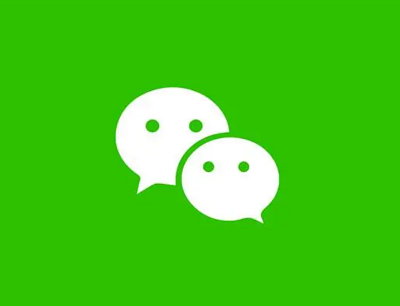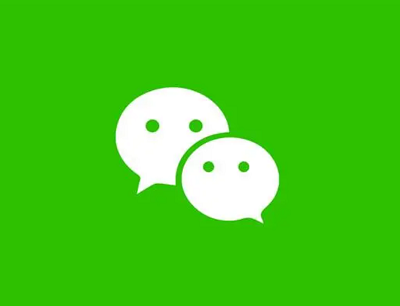惠普打印机怎么连接wifi 惠普打印机连接wifi教程
- 作者:佚名
- 来源:速彩下载站
- 时间:2024-02-18
惠普打印机怎么连接wifi 随着科技的不断发展,越来越多的人开始使用打印机来打印各种资料、照片、文档等。然而,有时候我们会遇到打印机无法连接无线网wifi的情况。那么,惠普打印机怎么连接无线网wifi呢?下面就跟随本文一起来看看吧!

惠普打印机连接wifi教程
1、确保您的打印机、计算机或移动设备已连接到同一无线网络。
2、打开惠普打印机的控制面板,进入“网络设置”或“无线网络设置”。
3、选择“设置无线网络”,并输入您的WiFi网络名称和密码。
4、如果您的打印机支持Wi-Fi Direct,您可以选择“WPS PIN码连接”,输入您的路由器的WPS PIN码进行连接。
5、如果您使用HP Smart应用程序,可以在应用程序中选择“打印机设置”,然后选择“无线网络设置”,输入WiFi网络名称和密码后,点击“连接”按钮。
6、连接成功后,您可以在电脑或手机上进行打印操作。
相关阅读
更多资讯
更多- 本类周排行
- 本类总排行